 東博課堂手機版
1.0.14 安卓版
安裝到手機
東博課堂手機版
1.0.14 安卓版
安裝到手機
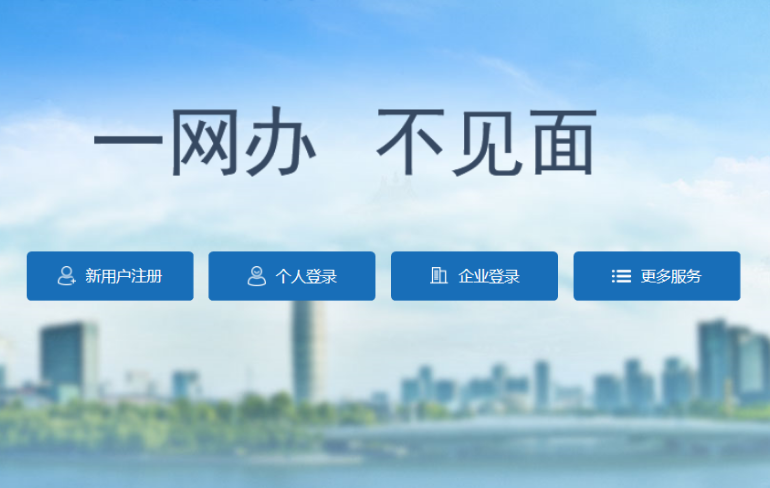 掌上工商app大全
掌上工商app大全
 田長巡app下載
田長巡app下載
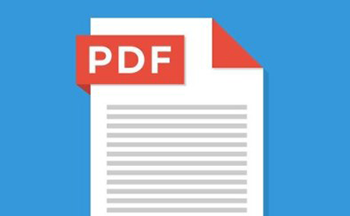 pdf免費編輯修改內容app
pdf免費編輯修改內容app
 pdf編輯器免費版
pdf編輯器免費版
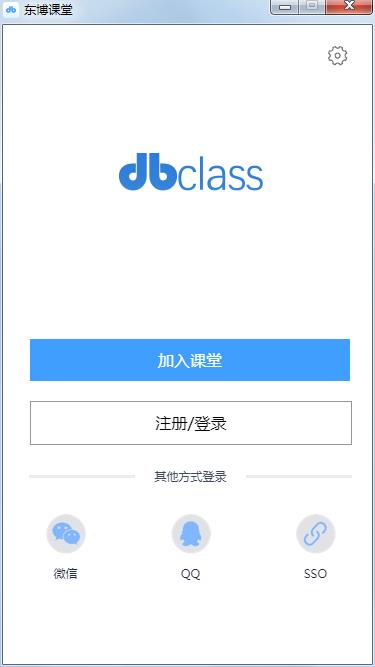
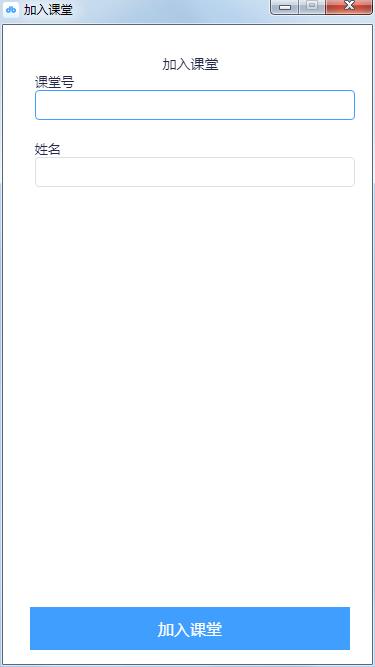
東博課堂創建您的專屬在線課堂,完善的在線課堂功能,全面提升授課學習體驗,各場景支持,全學科覆蓋,用強大技術還原真實教學,輕松滿足各種在線學習。
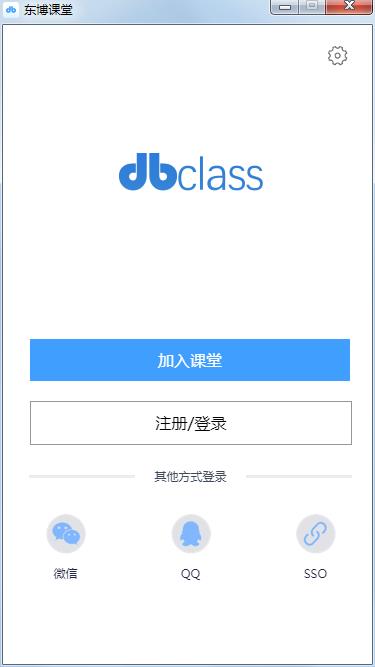
進入課堂后,屏幕顯示四大板塊:①在線課堂區域;②花名冊區域;③聊天窗口;④菜單欄。

菜單欄從上到下依次為
設置:打開設置窗口,可設置音視頻、背景和濾鏡,查看當前計算機和課堂網絡質量;
筆記:點擊筆記按鈕,彈出筆記窗口,可實時記錄,對老師當前重點進行截圖;
舉手:點擊按鈕舉手,學生舉手后在花名冊及個人攝像頭畫面區域顯示舉手圖標。
視頻:打開或關閉攝像頭;
音頻:打開關閉話筒;
花名冊:打開或關閉花名冊;
聊天:打開或關閉聊天窗口;
共享:學生共享自己的作業,桌面,學習資料(需要老師開啟共享權限)
注釋:在共享過程中可以對共享畫面進行注釋(只有在共享畫面中才能啟用)
云盤:可查看下載管理員或授課老師上傳的課件等文件。
完美融合
分組授課及輔導,大小班自由轉換組合
主輔混合教學授課,讓在線學習更有效
全能互動工具
畫筆、文字、圖形,多頁滾動無限使用
多維教學工具,動態展示內容智能分享
課堂互動交流
全員音視頻交流,點名舉手彈題等多樣工具
多方屏幕共享互動,多方文檔實時協同編輯
雙流雙屏
支持實時雙屏呈現課件內容和授課畫面
實時共享監課畫面,云端監控課上細節
定制部署
支持完全自定義的定制開發方案
提供開放接口,輕松完成已有系統深度對接
攝像頭未開啟(1)檢查攝像頭設備小燈是否常量,若是外接攝像頭請檢查插口是否插好
(2)檢查攝像頭設備是否被禁用(使用dbclass前請檢查是否關閉殺毒軟件,殺毒軟件某些設置會禁止打開您的攝像頭)
(3)檢查攝像頭是否被其他程序占用(微信、qq等視頻聊天功能)
(4)升級攝像頭驅動(1. 右鍵單擊:我的電腦(或計算機)--> 2. 選擇:管理 --> 3. 選擇:系統工具下面“設備管理” --> 4. 點擊:圖像設備-->5.右鍵點擊攝像頭設備選擇“更新驅動程序”-->6.選擇“自動搜索更新的驅動程序軟件”)。
揚聲器無聲音
(1)檢查耳機接口是否插好,更換設備查看耳機是否有聲音
(2)查看設置界面音頻界面揚聲器音量設置是否過小
(3)查看耳機是否有音量調節鍵,若有,要將線控音量調至正常音量。
(4)確定用戶設備揚聲器音量正常。
左鍵點擊桌面右下角小喇叭圖標,并將揚聲器音量調至正常音量。
(5)再次確定殺毒軟件是否關閉。
(6)查看設備音頻設置(右鍵桌面右下角小喇叭圖標-->選擇:打開聲音設置-->點擊“相關的設置”中的“聲音控制面板”-->點擊“ 播放”-->選擇正在使用的播放聲音的揚聲器設備-->應用并確定)
(7)升級揚聲器驅動(1. 右鍵單擊:我的電腦(或計算機)--> 2. 選擇:管理 --> 3. 選擇:系統工具下面“設備管理” --> 4. 點擊:聲音 視頻和游戲控制器-->5.右鍵點擊當前使用揚聲器設備選擇“更新驅動程序”-->6.選擇“自動搜索更新的驅動程序軟件”)
 zoom官方免費下載
260.3M
5.16.2.16495 最新版
zoom官方免費下載
260.3M
5.16.2.16495 最新版
 易企秀設計
40.7M
5.29.1 安卓最新版
易企秀設計
40.7M
5.29.1 安卓最新版
 職校家園app
46.8M
v1.3.7 官方版
職校家園app
46.8M
v1.3.7 官方版
 要火社區app下載快手
2.7M
3.0 最新版
要火社區app下載快手
2.7M
3.0 最新版
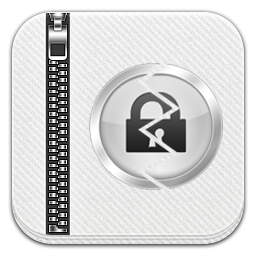 壓縮密碼破解大師Zipcraker
2.4M
6.3.0 最新版
壓縮密碼破解大師Zipcraker
2.4M
6.3.0 最新版
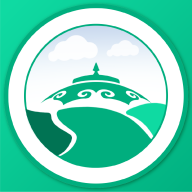 內蒙古移動申報
51.0M
2.5.1 最新版
內蒙古移動申報
51.0M
2.5.1 最新版
網友評論